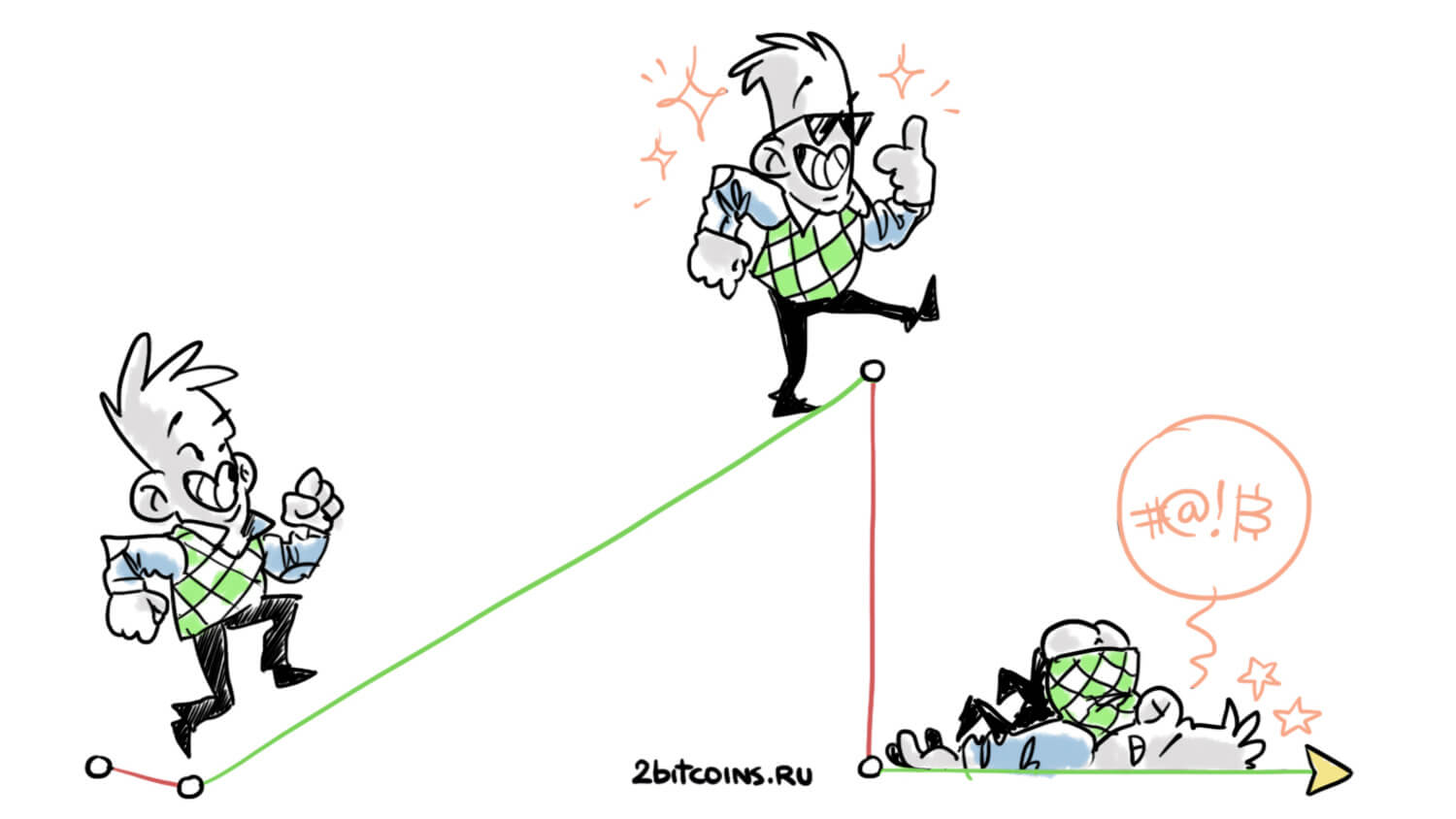Неудачно отредактировали фото на iPhone? Как отменить все изменения и вернуть ему первоначальный вид
В приложении «Фото» на iPhone есть отличный встроенный фоторедактор. Большинству пользователей его возможностей хватает с лихвой. Он позволяет не только наложить какие-то фильтры, но и активировать портретный режим после съемки, подкрутить яркость, контрастность, оттенки и многое другое. Вот только не все изменения, которые применяются к фотографиям на iPhone, сказываются на них благосклонно. В некоторых случаях можно переборщить с настройками и банально испортить изображение.
Отменить все изменения на фото можно даже после редактирования
❗️ПОДПИСЫВАЙСЯ НА НАШ КАНАЛ В ДЗЕНЕ И ЧИТАЙ КРУТЫЕ СТАТЬИ БЕСПЛАТНО
К счастью, Apple предусмотрела несколько кнопок, которые позволяют откатить примененные фильтры и настройки на iPhone. Вы можете сделать это как во время редактирования фото, так и уже после него. Для начала давайте посмотрим, как отменить изменения на фото непосредственно в процессе:
Отменить редактирование можно прямо в процессе
- В приложении «Фото» выберите фотографию, которую хотите отредактировать;
- Запустите встроенный редактор и примените изменения, которые хотели;
- Если какая-то настройка вам не понравилась, то нажмите стрелочку назад в левом верхнем углу;
- Проделайте эту процедуру столько раз, сколько действий вы хотите отменить.
❗️ПОДПИСЫВАЙСЯ НА ТЕЛЕГРАМ-КАНАЛ СУНДУК АЛИБАБЫ. ТАМ КАЖДЫЙ ДЕНЬ ВЫХОДЯТ ПОДБОРКИ САМЫХ ЛУЧШИХ ТОВАРОВ С АЛИЭКСПРЕСС
Удобная функция, которая легко позволяет откатить неудачные фильтры. Но обычно понимание, что редактирование фото на iPhone зашло не туда, приходит уже после того, как вы всё сохранили. Для этого в смартфонах Apple тоже есть специальная кнопка. Найти ее можно так:
Откатить все изменения можно и после редактирования
- На iPhone откройте фотографию, изменения на которой вы хотите отменить;
- Перейдите в режим редактирования с помощью кнопки с ползунками в нижней части экрана;
- Нажмите кнопку «Вернуть» в правом верхнем углу.
Теперь фотография на iPhone будет выглядеть так, как изначально, и никаких изменений на ней отображаться не будет.